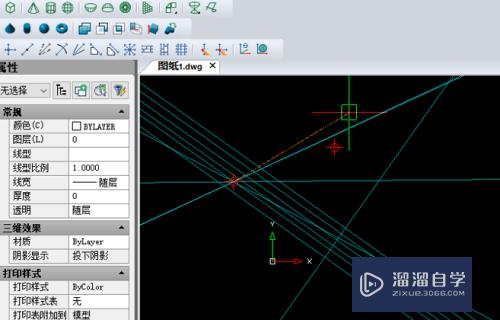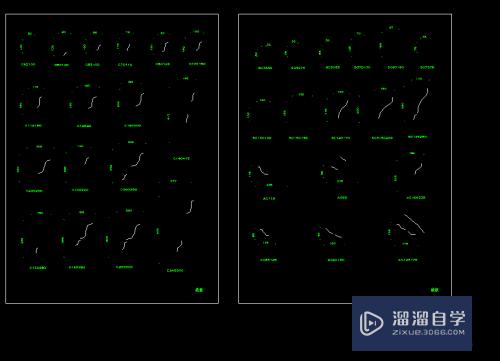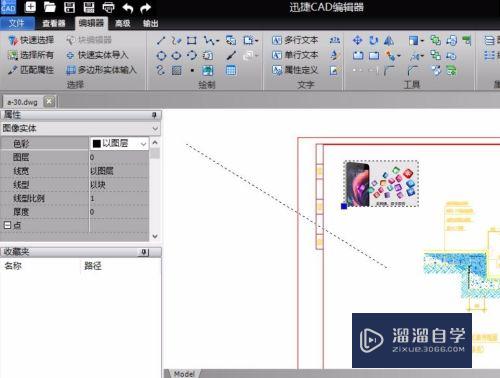CAD转图片时怎么去掉文字优质
CAD并不是比较普遍的办公应用。它的使用具有一定的门槛。一般都是从事专业设计的人才懂得怎么操作。所以很多时候我们发送图纸给甲方都转成图片。那么CAD转图片时怎么去掉文字?详细的操作方法如下:
想要玩转“CAD”。快点击此入口观看免费教程→→
工具/软件
硬件型号:华为MateBook D 14
系统版本:Windows7
所需软件:CAD2007
方法/步骤
第1步
打开cad文件。点击文件另存为。如下图红色框所示。
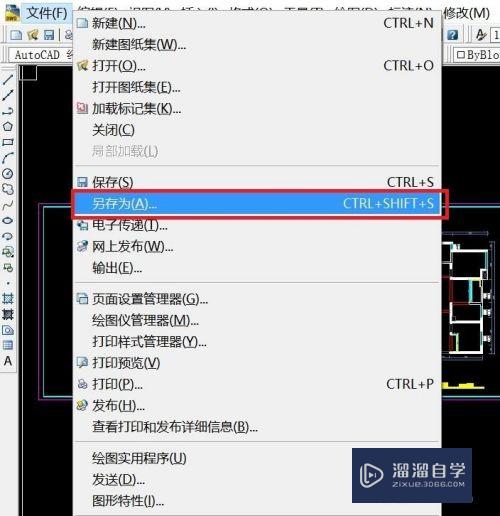
第2步
这时会弹出一个面板。选择保存的位置。修改文件名。在文件类型那一栏。选择如下图所示的DXF格式。点击保存。关闭cad文件。
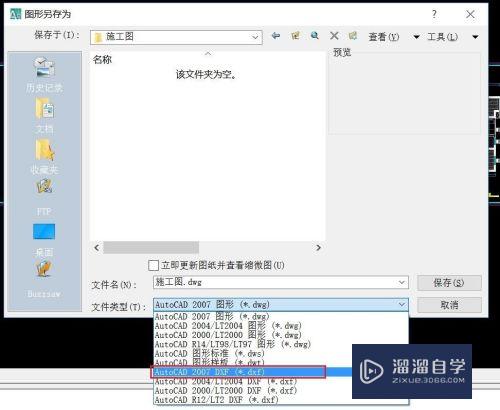
第3步
打开保存的位置。就会看到刚刚保存的DXF文件。双击打开文件。

第4步
按快捷键Ctrl + P键打印。名称那一栏选择。下图红色框所示的。JPG格式。
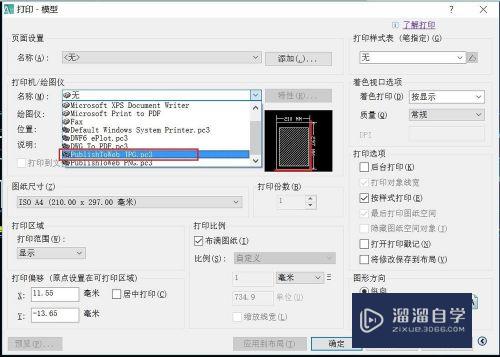
第5步
按照下图红框标示的顺序。依次设置好。左键单击红色箭头所指示的第六步【窗口】。框选所要打印的文件。
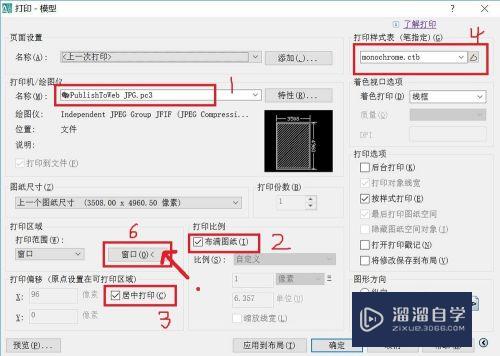
第6步
这时又会弹出刚才设置好的面板。左键单击红框所示的【确定】(也可先预览一下。再确定。)
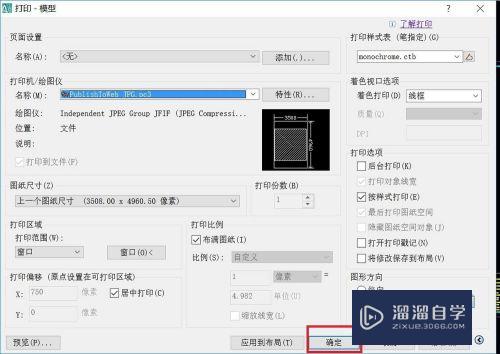
第7步
这时会弹出一个窗口。选择所要保存的位置。点击确定。打印完成后。前去打开刚刚打印的文件。会发现四周没有文字。
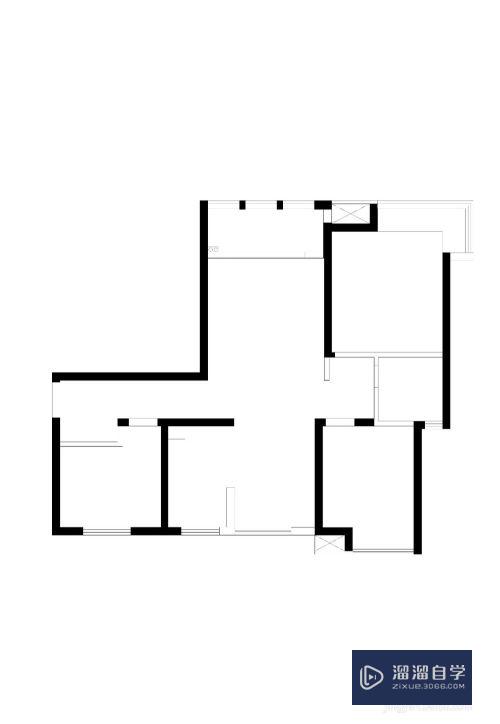
以上关于“CAD转图片时怎么去掉文字”的内容小渲今天就介绍到这里。希望这篇文章能够帮助到小伙伴们解决问题。如果觉得教程不详细的话。可以在本站搜索相关的教程学习哦!
更多精选教程文章推荐
以上是由资深渲染大师 小渲 整理编辑的,如果觉得对你有帮助,可以收藏或分享给身边的人
本文标题:CAD转图片时怎么去掉文字
本文地址:http://www.hszkedu.com/68656.html ,转载请注明来源:云渲染教程网
友情提示:本站内容均为网友发布,并不代表本站立场,如果本站的信息无意侵犯了您的版权,请联系我们及时处理,分享目的仅供大家学习与参考,不代表云渲染农场的立场!
本文地址:http://www.hszkedu.com/68656.html ,转载请注明来源:云渲染教程网
友情提示:本站内容均为网友发布,并不代表本站立场,如果本站的信息无意侵犯了您的版权,请联系我们及时处理,分享目的仅供大家学习与参考,不代表云渲染农场的立场!